Excel'de hücre aralığını birden çok kez nasıl tekrarlayabilirsiniz?
Excel'de bir hücre aralığını kolayca kopyalayıp yapıştırarak tekrarlayabilirsiniz, ancak bunu her seferinde manuel olarak yapmadan birden çok kez tekrarlamanız gerekiyorsa ne yaparsınız? Bu öğretici, size bir hücre aralığını birden çok kez tekrarlamak için iki verimli yöntem gösterecek: ya tek seferde kopyalayıp yapıştırarak ya da dinamik güncellemeler için formül kullanarak.
Hücre aralığını birden çok kez tek seferde kopyalayıp yapıştırarak tekrarlayın
Hücre aralığını birden çok kez formül kullanarak tekrarlayın
Not: Bu öğreticide sunulan yöntemler Excel 2021'de test edilmiştir, farklı Excel sürümlerinde bazı farklılıklar olabilir.
Birden çok kez tekrarlamak istediğiniz hücre aralığını seçin ve ardından "Ctrl" + "C" tuşlarına basarak kopyalayın.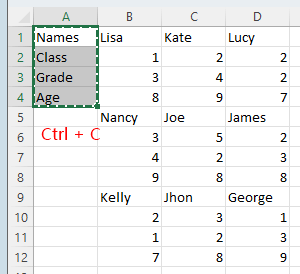
Ardından, seçili satırların katlarını temsil eden satır sayısını seçin; bu sayı, tekrarlamak istediğiniz kez sayısına göre belirlenir. Örneğin, bu durumda seçili satır sayısı 4'tür ve satırları 2 kez tekrarlamak istiyorsunuz, bu nedenle yapıştırmak için 8 (4*2) satır seçmeniz gerekir. Tekrarlamayı tamamlamak için "Ctrl" + "V" tuşlarına basın.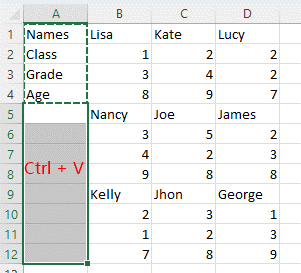 >>>
>>> 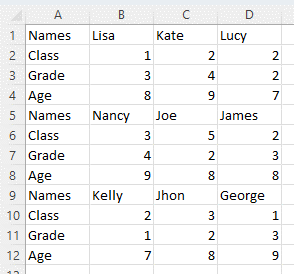
İpucu: Eğer hücre aralığını bitişik olmayan hücrelere kopyalamak istiyorsanız, aşağıdaki ekran görüntüsünde gösterildiği gibi, şu adımları izleyin:
1. Tekrarlamak istediğiniz hücre aralığını seçin ve "Ctrl" + "C" tuşlarına basarak kopyalayın.
2. Ardından, tekrarlanan hücreleri yerleştirmek istediğiniz boş hücreleri içeren aralığı seçin, "Ctrl" + "G" tuşlarına basarak "Git" iletişim kutusunu etkinleştirin ve "Özel" seçeneğine tıklayın.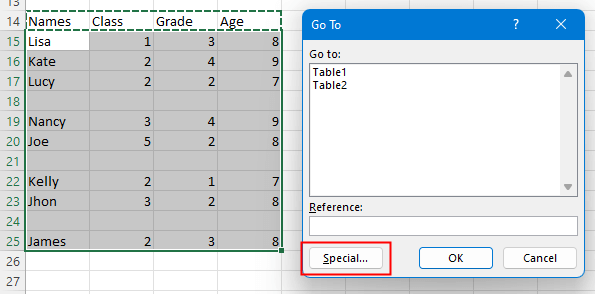
3. "Git Özel" iletişim kutusunda, "Boşluklar" seçeneğine tıklayın ve ardından "Tamam" düğmesine tıklayın. Artık yalnızca boş hücreler seçili olacaktır. >>>
>>> 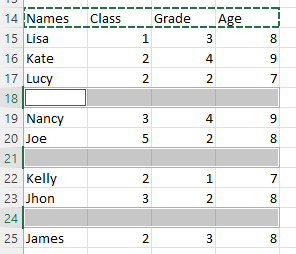
Şimdi, az önce kopyaladığınız hücreleri yapıştırmak için "Ctrl" + "V" tuşlarına basın.
" "
"
Eğer bir hücre aralığını birden çok kez tekrarlamak ve verileri değiştirdiğinizde otomatik olarak güncellemek istiyorsanız, işinizi kolaylaştıracak bir formül bulunmaktadır.
Örneğin, burada Ülke adlı sayfanın A sütununda bazı ülke isimleri listelenmiştir.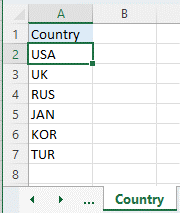
Şimdi, Ülke adlı sayfadaki ülke isimlerini, Tekrar adlı sayfada tekrarlamak için lütfen Tekrar sayfasının A2 hücresinde şu formülü kullanın:
=IF(ISBLANK(INDIRECT("Country!A"&ROW(A2))),INDIRECT("Repeat!A"&(ROWS($A$2:A2)-(COUNTA(Country!A:A)-2))),Country!A2)"Enter" tuşuna basın ve bu, Ülke sayfasının A sütunundaki listedeki ilk ülke ismini alır. Otomatik doldurma tutamacını aşağı doğru sürükleyerek ülke isimlerini tekrarlayın.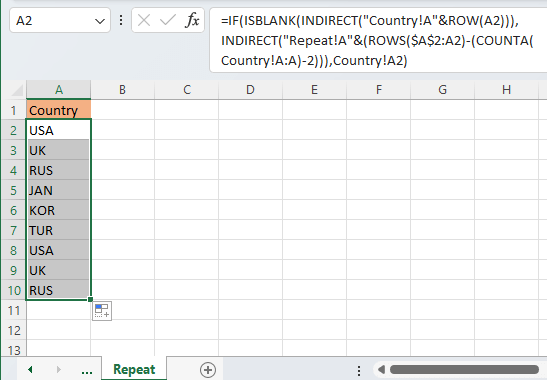
Eğer Ülke sayfasındaki orijinal veriler değişirse (ekleme, silme veya içerik değiştirme), Tekrar sayfasındaki veriler otomatik olarak değişecektir.
Diğer İşlemler (Makaleler)
Excel'de Maksimum Veya Minimum Mutlak Değeri Nasıl Bulup İşaretini Koruyabilirsiniz
Bazen, mutlak değerlerinin maksimum veya minimumunu bulmak isteyebilirsiniz, ancak sonucu döndürürken işaretlerini korumak istersiniz, aşağıdaki ekran görüntüsünde gösterildiği gibi.
Excel'de Yazarken Başta Gelen Kesme İşaretini Nasıl Koruyabilirsiniz?
Bildiğimiz gibi, bir sayıyı metne çevirmek istediğinizde, başa bir kesme işareti sembolü girebilirsiniz: ‘123 gibi, ve sayı bir metne dönüştürülecek ve kesme işareti gizlenecektir.
Excel Tablosundaki Yinelenen Sütun Başlığında Otomatik Numaralandırmayı Engellemek Nasıl Yapılır?
Excel'de, tablodaki yinelenen sütun başlığını yazdığınızda, isim, isim1, isim2 gibi otomatik olarak bir numara eklenecek ve bu numara kaldırılamayacaktır.
CSV'de Excel'in Tarihleri Otomatik Biçimlendirmesini Durdurmak Nasıl Yapılır?
İşte, metin formatında 12-may-20 tarihini içeren bir csv dosyası var, ancak Excel üzerinden açtığınızda tarih formatında otomatik olarak saklanacak...
En İyi Ofis Verimlilik Araçları
Kutools for Excel ile Excel becerilerinizi güçlendirin ve benzersiz bir verimlilik deneyimi yaşayın. Kutools for Excel, üretkenliği artırmak ve zamandan tasarruf etmek için300'den fazla Gelişmiş Özellik sunuyor. İhtiyacınız olan özelliği almak için buraya tıklayın...
Office Tab, Ofis uygulamalarına sekmeli arayüz kazandırır ve işinizi çok daha kolaylaştırır.
- Word, Excel, PowerPoint'te sekmeli düzenleme ve okuma işlevini etkinleştirin.
- Yeni pencereler yerine aynı pencerede yeni sekmelerde birden fazla belge açıp oluşturun.
- Verimliliğinizi %50 artırır ve her gün yüzlerce mouse tıklaması azaltır!
Tüm Kutools eklentileri. Tek kurulum
Kutools for Office paketi, Excel, Word, Outlook & PowerPoint için eklentileri ve Office Tab Pro'yu bir araya getirir; Office uygulamalarında çalışan ekipler için ideal bir çözümdür.
- Hepsi bir arada paket — Excel, Word, Outlook & PowerPoint eklentileri + Office Tab Pro
- Tek kurulum, tek lisans — dakikalar içinde kurulun (MSI hazır)
- Birlikte daha verimli — Ofis uygulamalarında hızlı üretkenlik
- 30 günlük tam özellikli deneme — kayıt yok, kredi kartı yok
- En iyi değer — tek tek eklenti almak yerine tasarruf edin